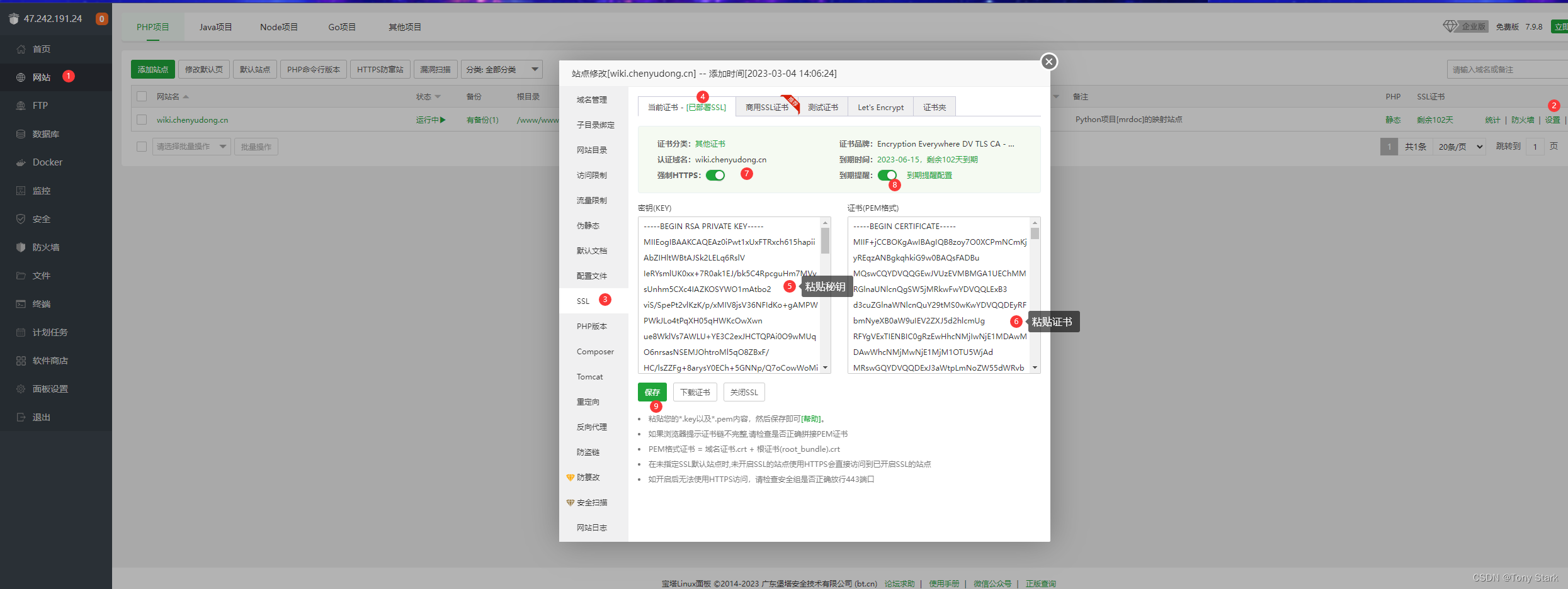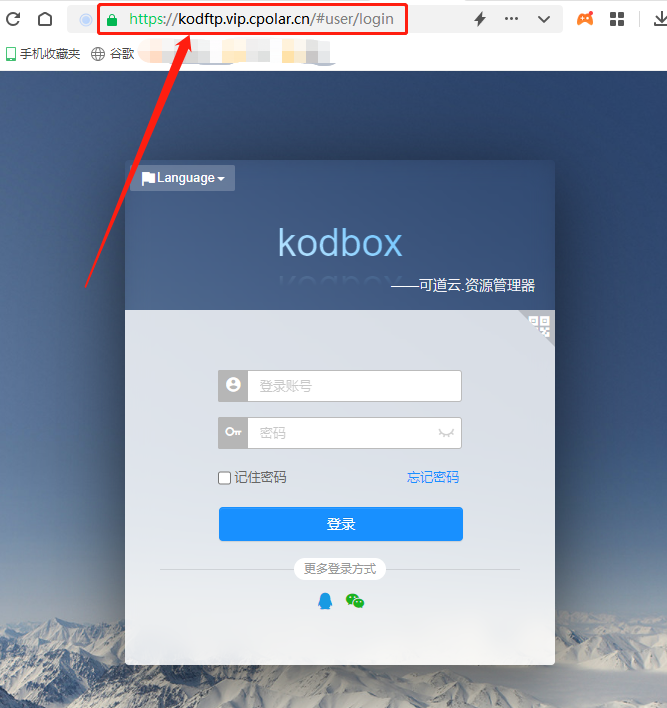本文主要是介绍hypermesh 面板,希望对大家解决编程问题提供一定的参考价值,需要的开发者们随着小编来一起学习吧!
HyperMesh的主要面板
| 序号 | 名称 | 中文名称 |
| 1 | geometry panels | 几何面板 |
| 2 | elements panels | 单元面板 |
| 3 | loads and boundary conditions panels | 载荷和边界条件面板 |
| 4 | organization panels | 管理面板 |
| 5 | results panels | 结果面板 |
| 6 | editing panels | 编辑面板 |
| 7 | input/output panels | 输入/输出面板 |
| 8 | customization panels | 客户化面板 |
| 9 | viewing panels | 视图面板 |
| 10 | xy pioting panels | xy绘图面板 |
| 11 | miscellaneous panels | 混合面板 |
| 12 | optimization panels | 优化面板 |
| 13 | safety panels | 安全性分析面板 |
| 14 | solver panels | 求解器面板 |
1、 几何面板
| 选项 | 中文名称 | 功能解释 |
| Alignnode | 对齐节点 | 映射节点到通过两个节点的虚线上 |
| create nodes | 创建节点 | 通过制定x、y、z坐标轴,在已有的几何图形上、线上或两个节点之间创建节点 |
| distance | 距离 | 找出两个节点之间的距离或角度 |
| node edit | 节点编辑 | 在一个平面上关联、移动或放置节点 |
| remap | 重映射 | 重新映射节点到一条线上 |
| replace | 替代 | 允许用户手动消除重复节点 |
| temp nodes | 临时节点 | 增加或去掉临时节点 |
Nodes(节点)子面板的选项及功能
| 选项 | 中文名称 | 功能解释 |
| circles | 圆 | 创建圆或圆弧 |
| fillets | 倒角 | 创建或删除两条线之间的倒角 |
| intersect | 相交 | 一个平面与一个有限元模型相交、从而创建一条或多条线 |
| length | 长度 | 确定一组已选择的线的长度 |
| line edit | 线编辑 | 组合线、在一个点、一个交点、一条线或一个平面处分割线,或对线进行平滑处理 |
| lines | 线 | 通过拾取节点创建线 |
| section cut | 截面切除 | 通过一组线切除一个平截面 |
| tangents | 相切 | 在一个节点和线上创建切线,或在两条线之间创建切线 |
| reparam | 重置参数 | 浓缩线数据以提高处理速度 |
Lines(线) 子面板的选项及功能
| 选项 | 中文名称 | 功能解释 |
| cones | 圆锥面 | 创建一个曲面或为圆锥面、圆柱面创建网格 |
| defeature | 除掉特征 | 去除曲面特征 |
| drag | 拖动 | 创建一个曲面或通过拖动节点、线或单元的方式创建网格 |
| geom cleanup | 几何清理 | 包工具帮助准备划分网格的曲面几何 |
| intersect | 相交 | 一个平面与一个有限元模型相交、从而创建一条或多条线 |
| .line drag | 线拖动 | 创建一个曲面或通过沿着一条线拖动节点、线或单元的方式创建网格 |
| planes | 平面 | 通过平面上线的界限创建一个平的曲面或创建网格 |
| ruled | 规则面 | 通过没有联系的节点或线创建一个曲面或创建网格 |
| skin | 蒙皮 | 通过一系列线的蒙皮创建一个曲面或创建网格 |
| spheres | 球面 | 创建一个球面或创建球面网格 |
| spin | 旋转面 | 通过绕某一轴旋转节点、线或单元创建一个曲面或创建网格 |
| spline | 样条面 | 通过线创建一个曲面或创建网格 |
| surf lines | 面上的线 | 改变面的显示线的数量 |
| surface edit | 曲面编辑 | 使用线、曲面剪切线或曲面,或创建曲面填充模型的间隙 |
| torus | 螺旋面 | 创建一个螺旋形的曲面或网格 |
Surfaces(曲面)子面板的选项及功能
1、 单元面板
| 选项 | 中文名称 | 功能解释 |
| Bars | 梁单元 | 创建或更新bar2或bar3单元 |
| Beam xsect | 梁截面 | 计算梁单元截面特性 |
| Config edit | 配置编辑 | 改变已存在单元的特性 |
| Edges | 边 | 发现自由边和边上的等效节点 |
| Features | 特征 | 提供一个显示工具以查看复杂模型的边 |
| Fe joints | 铰单元 | 创建、查看或更新连接铰 |
| Gaps | 间隙 | 创建、查看或更新间隙单元 |
| Hyperbeam | Hyper 梁 | 在进入Hyper梁模式之前定义梁截面特性 |
| Linear 1d | 线性一维 | 创建一维单元绘图单元 |
| Line mesh | 线网格 | 在节点之间或沿着一条线创建一维单元 |
| Masses | 集中质量 | 创建或更新质量单元 |
| Rbe3 | RBE3单元 | 创建或更新RBE3单元 |
| Rigids | 刚性单元 | 创建或更新刚性或刚性连接单元 |
| Rods | 杆单元 | 创建或更新杆单元 |
| Spotweld | 点焊单元 | 创建或更新点焊单元 |
| spings | 弹簧单元 | 创建或更新弹簧单元 |
One-dimensional(一维单元)子面板的选项及功能
| 选项 | 中文名称 | 功能解释 |
| automesh | 自动网格 | 在曲面上交互式或自动划分网格 |
| cones | 圆锥 | 创建圆锥、圆柱曲面和网格 |
| config edit | 配置编辑 | 改变已有在单元的配置 |
| detach | 分离 | 从连接单元中分离单元 |
| drag | 拖动 | 通过拖动节点、线或单元创建一个曲面或网格 |
| edit element | 编辑单元 | 创建、组合和分割单元 |
| elem offset | 单元偏置 | 基于板单元或壳体单元,通过在板壳单元法线方向的偏置,创建实体单元、多层板单元或壳体单元 |
| elem types | 单元类型 | 选择和改变已有的单元模型 |
| faces | 面 | 发现实体单元自由面和等效的节点 |
| line drag | 线拖动 | 通过沿着一条线拖动节点、线或单元创建一个曲面或网格 |
| order change | 改变阶次 | 改变单元的阶次(一阶和二阶单元的切换) |
| penetration | 穿透 | 为初始穿透问题检查组设置 |
| planes | 平面 | 通过平面上的线创建一个平面或网格 |
| ruled | 规则 | 通过不连在一起的节点或线创建一个平面或网格 |
| skin | 蒙皮 | 通过一系列线创建一个平面或网格 |
| smooth | 平滑 | 提高面网格的单元质量 |
| spheres | 球面 | 创建球面或网格 |
| spin | 旋转 | 通过沿着一个向量旋转节点、线或单元创建一个曲面或网格 |
| spline | 样条 | 通过样条线创建曲面或网格 |
| split | 分割 | 分割单元成为预先设置的模式 |
| torus | 圆环 | 创建环面或网格 |
shells(壳单元)子面板的选项及功能
| 选项 | 中文名称 | 功能解释 |
| Config edit | 配置编辑 | 改变已有在单元的配置 |
| Detach | 分离 | 从连接单元中分离单元 |
| Drag | 拖动 | 通过拖动节点、线或单元创建一个曲面或网格 |
| Edit element | 编辑单元 | 创建、组合和分割单元 |
| Elem offset | 单元偏置 | 基于板单元或壳体单元,通过在板壳单元法线方向的偏置,创建实体单元、多层板单元或壳体单元 |
| Elem types | 单元类型 | 选择和改变已有的单元模型 |
| Line drag | 线拖动 | 通过沿着一条线拖动节点、线或单元创建一个曲面或网格 |
| Linear solid | 线性实体 | 在平面单元的两个组之间创建实体单元 |
| Order change | 改变阶次 | 改变单元的阶次(一阶和二阶单元的切换) |
| Smooth | 单元光滑 | 提高曲面单元质量 |
| Solid map | 实体映射 | 通过定义原始面、目标面和引导面而创建实体 |
| Solid mesh | 实体网格 | 在由边线定义的实体内创建实体网格 |
| Spin | 旋转 | 通过沿着一个向量旋转节点、线或单元创建一个曲面或网格 |
| Split | 分割单元 | 分割单元成为预先设置的模式 |
| tetramesh | 四面体格自动划分 | 填充封闭曲面围成的实体生成一阶或二阶四面体实体单元 |
Solids子面板的选项及功能
2、 载荷和边界条件面板
| 选项 | 中文名称 | 功能解释 |
| accels | 加速度 | 创建或更改加速度 |
| blocks | 快 | 创建或修改快实体 |
| constraints | 约束 | 创建或更改约束或节点上的强迫位移 |
| constactsurf | 约束面 | 创建或修改接触面实体 |
| equations | 方程 | 创建、观看和更改方程 |
| flux | 流量 | 创建或更新节点流量载荷 |
| forces | 力 | 创建或修改力 |
| interfaces | 接触界面 | 创建和修改一个接触和滑移面 |
| load steps | 载荷步 | 创建和更新载荷集合器集合 |
| load types | 载荷类型 | 为新模型选择载荷器类型或更改在模板文件中已有的载荷类型 |
| moments | 力矩 | 创建或更改力矩 |
| penetration | 穿透 | 检查初始穿透问题 |
| pressures | 压力 | 创建或更改压力 |
| temperatures | 温度 | 创建或更改温度 |
| vectors | 向量 | 创建或更改向量 |
| velocities | 速度 | 创建或更改速度 |
载荷和边界条件面板
3、 管理面板
| 选项 | 中文名称 | 功能解释 |
| assemblies | 装配 | 创建组件集合 |
| collectors | 集合器 | 创建组合数据在一起的组件 |
| entity set | 实体设置 | 创建一批节点或单元 |
| interfaces | 界面 | 创建和修改定义接触界面或滑移面的界面 |
| organize | 管理 | 在组件之间移动或复制实体 |
| output block | 输出块 | 创建或修改输出结果的实体块 |
| rename | 重新命名 | 改变集合器的名称 |
| renumber | 重新编号 | 实体重新编号 |
| reorder | 重新定义阶次 | 改变数据库中的已命名实体的阶次 |
| super elems | 超单元 | 赋予节点到一个超单元中和显示一个超单元的节点 |
管理面板
4、 结果面板
| 选项 | 中文名称 | 功能解释 |
| apply result | 施加结果 | 施加结果分析数据到模型中的实体上 |
| contour | 云图 | 创建结果的云图 |
| deformed | 变形 | 在位移结果基础上创建变形图 |
| replay | 重新显示 | 重新显示以前保存的动画序列 |
| transient | 瞬态结果 | 从瞬态分析结果中创建动画 |
| vector plot | 绘向量图 | 从向量结果中绘出向量图 |
结果面板
6、编辑面板
| 选项 | 中文名称 | 功能解释 |
| align node | 对齐节点 | 映射节点到通过两个节点的虚线上 |
| apply result | 应用结果 | 在节点上显示位移结果 |
| check elems | 检查单元 | 检查单元质量,检查翘曲(wrap)、长宽比(aspect)、扭曲度(skew)、夹角(angles)、长度(length)、雅可比(jacobian)、连接关系(connectivity)和重复单元(duplicates) |
| config edit | 配置编辑 | 改变已有单元的配置 |
| convert | 转换 | 在不同求解器之间转换数据 |
| detach | 分离 | 从连接单元中分离单元 |
| delete | 删除 | 从数据库中删除数据 |
| dependency | 依属 | 寻找有多个自由度(DOF)约束的节点 |
| distance | 距离 | 查询节点之间的距离和角度 |
| edges | 边 | 寻找自由边和边上的等效节点 |
| edit element | 编辑单元 | 创建、合并和分割单元 |
| elem types | 单元类型 | 选择和改变已存在的单元类型 |
| faces | 面 | 发现实体单元自由面和等效节点 |
| features | 特征 | 提供一个显示工具以观看复杂模型的边 |
| Find | 寻找 | 在数据库中寻找实体(编号) |
| line edit | 线编辑 | 组合线,在一个点、交点、线或平面处分割线,或对线进行平滑处理 |
| length | 长度 | 确定一组已选择线的长度 |
| mask | 隐藏 | 从显示的图形中隐藏实体 |
| node edit | 节点编辑 | 关联、移动或放置节点到一个平面上 |
| normals | 法线方向 | 显示单元或曲面的法线方向 |
| numbers | 编号 | 显示实体的编号 |
| order change | 改变阶次 | 改变单元的阶次(一阶和二阶单元切换) |
| penetration | 穿透 | 为初始穿透问题检查组设置 |
| permute | 序列改变 | 转换实体的x、y、z轴数据 |
| position | 定位 | 通过选择节点定位实体 |
| project | 投影 | 投影实体到一个平面、向量或曲面上 |
| reflect | 映射 | 关于一个平面映射 |
| remap | 重新映射 | 重新映射节点到一条线上 |
| renumber | 重新编号 | 重新编号 |
| reparam | 重置参数 | 浓缩线数据以提高显示速度 |
| replace | 替代 | 等效节点 |
| rotate | 旋转 | 关于一个向量旋转 |
| scalc | 缩放 | 更改实体的尺寸 |
| smooth | 光滑 | 提高曲面上网格的质量 |
| split | 分割 | 将单元分割成指定的模式 |
| surface edit | 曲面编辑 | 用线或曲面剪切曲面、分割面上的边、从曲面边创建线和去除剪切线 |
| translate | 移动 | 沿一个向量移动实体 |
编辑面板
7、输入/输出面板
| 选项 | 中文名称 | 功能解释 | |
|
files | Export | 输出 | 将hypermesh数据输出为求解器数据格式 |
| Hm file | Hm 文件 | 保存和提取hypermesh数据库 | |
| Import | 输入 | 输入CAD数据到hypermesh | |
| Results | 结果 | 指定结果文件 | |
| template | 模板 | 指定模板文件 | |
| Global | 总体 | 指定模板文件、当前组件、单元阶次和尺寸 | |
| Card | 卡片 | 允许用户选择显示在卡片面板中的实体 | |
| Cntl card | 控制卡 | 允许用户编辑求解器指定的数据 | |
输入/输出面板
8、客户化面板
| 选项 | 中文名称 | 功能解释 | |
|
Optios | Colors | 颜色 | 改变屏幕的背景颜色 |
| Graphics | 图形 | 确定当前图形引擎:标准(standard)和高级(performance) | |
| Page names | 页面名 | 定制主菜单的页面名称和标题 | |
| Fonts | 字体 | 改变hypermesh的文字大小 | |
| Modeling | 建模 | 允许确定公差、放大倍数、单元收缩比例、拾取手柄等 | |
| Postscript | Postscript | 产生Postscript图形(可以使用功能键F4) | |
| Spaceball | 空间球 | 允许改变空间球设备操作的特性 | |
| Build menu | 创建菜单 | 重新定义hypermesh菜单系统的风格 | |
| color | 颜色 | 修改集合器的颜色特性 | |
客户化面板
9、视图面板
| 选项 | 中文名称 | 功能解释 | |
| Color | 颜色 | 修改集合器的颜色属性 | |
| display | 显示 | 对观看图形而打开和关闭集合器 | |
| Find | 寻找 | 在数据库中寻找实体及编号 | |
| Hidden line | 消隐 | 创建单元消隐和着色显示图形 | |
| Mask | 隐藏 | 从显示列表中隐藏实体 | |
|
Options | Graphics子面板 |
菜单配置 | 改变hypermesh菜单尺寸、图形文字及光标大小、启动和指定宏菜单 |
| Menu config子面板 | |||
| Surf lines | 曲面的线数 | 改变曲面显示线的数量 | |
| Titles | 标题 | 创建和编辑屏幕标题 | |
| vis | 显现 | 确定模型中的实体显示 | |
视图面板
10、xy绘图面板
| 选项 | 中文名称 | 功能解释 |
| Axis labels | 坐标轴标签 | 编辑坐标轴标签信息 |
| Axis scaling | 坐标轴比例 | 修改绘图轴比例 |
| Border | 边界 | 编辑xy图的边界 |
| Curve attribs | 线属性 | 创建和编辑曲线 |
| Edit curves | 编辑线 | 从文件或数学表达式中创建或编辑新的或已存在的曲线 |
| Grid attribs | 栅格属性 | 编辑栅格信息 |
| Grid labels | 栅格标签 | 编辑栅格标签信息 |
| Integrate | 结合 | 允许一条曲线成一体 |
| Legend | 图例 | 编辑图形图例 |
| Plot titles | 绘出标题 | 编辑图形标题 |
| Plots | 绘图 | 创建新的单个或多个图,并允许选择曲线包含在图中 |
| Query curves | 查询曲线 | 允许在一条曲线上寻找一个点的x和y值 |
| Read curves | 读曲线 | 允许一个ASCII文件输入一个x和y值 |
| Result curves | 结果曲线 | 允许通过一个hypermesh结果文件中提取数据创建曲线 |
| Simple math | 简单运算 | 允许一条曲线上执行简单运算功能 |
Xy绘图面板
11、混合面板
| 选项 | 中文名称 | 功能解释 |
| Command | 命令 | 执行一个hypermesh命令文件 |
| Count | 统计 | 统计数据库中的实体 |
| Fd blocks | 有限差分块 | 提供进入有限差分菜单面板的入口 |
| Mass calc | 质量计算 | 获得选择单元或曲面的质量、面积和体积 |
| Summary | 总结 | 创建单元、载荷和特性的总结 |
| Systems | 坐标系统 | 创建局部坐标系统 |
| Tags | 命名 | 为实体命名 |
| Titles | 标题 | 创建和编辑屏幕标题 |
| vectors | 向量 | 创建一个hypermesh向量实体 |
混合面板
12、优化面板
| 选项 | 中文名称 | 功能解释 |
| Conster screen | 约束 | 约束面板为定义约束 |
| Dconstraints | 定义约束 | 创建约束面板允许用户为优化问题创建约束 |
| Dequations | 定义方程 | 定义方程面板允许用户为约束或目标函数创建用户自定义函数 |
| Desvar link | 设计变量连接 | 设计变量连接面板允许用户连接一个设计变量到其他的设计变量上 |
| Gauge | 规格 | 为尺寸优化的组件选择创建一个设计变量和多个特性连接卡 |
| Objective | 目标 | 目标面板允许用户为优化问题定义目标函数 |
| Obj reference | 目标参考 | 目标参考面板允许用户为最小(最大)优化问题定义一个响应和它的参考值 |
| Opti control | 优化控制 | 控制面板允许用户控制优化过程 |
| Opti rename | 优化重命名 | 优化重命名面板允许用户单独或一次同时重新命名优化实体的标号 |
| Opti reorder | 优化改变阶次 | 优化改变阶次面板允许用户改变优化实体的阶次 |
| Optistruct solver | Optistruct求解器 | Optistruct求解器面板允许用户写出Optistruct程序输入文件, 并通过单击Optistruct按钮进行求解 |
| Ossmooth | 提取优化结果 | 提取优化结果面板允许用户从优化程序Optistruct、拓扑优化、形貌优化和形状优化结果提取和输入最终的设计几何图形到hypermesh中 |
| Responses | 响应 | 响应面板允许用户为一个优化创建响应 |
| Shape | 形状 | 形状面板允许用户进行形状优化 |
| Size | 尺寸 | 尺寸面板允许用户建立和进行尺寸优化 |
| Table entries | 列表 | 列表面板允许用户为定义函数时使用的约束指定值 |
| Topography | 形貌 | 形貌面板允许用户设立和定义形貌优化 |
| topology | 拓扑 | 拓扑面板允许用户设立和定义拓扑优化 |
优化面板
13、安全性分析
| 选项 | 中文名称 | 功能解释 |
| 0D(masses) | 0维(质量) | 创建和更新质量单元 |
| Check elems | 检查单元 | 检查单元质量、检查翘曲、长宽比、扭曲度、夹角、长度、雅可比、连接关系和质量单元 |
| Control vol | 控制体积 | 创建控制体积 |
| Dummy | 假人模型 | 允许旋转假人装配模型或指定一耳光假人装配模型的H点位置 |
| Ellipsoids | 椭圆体 | 创建或修改单个或多个椭圆体和圆柱 |
| Fe joints | FE连接 | 创建、观看或更新连接 |
| Interfaces | 界面 | 创建和修改界面定义接触或滑移面 |
| MBS joints | MBS铰 | 在两个局部坐标系中定义动态铰,以连接两个多体几何图形 |
| MBS planes | MBS平面 | 创建多体分析中使用的矩形、平直面 |
| Output block | 输出块 | 创建和更新输出请求中使用的模块 |
| Penetration | 初始穿透 | 初始穿透问题检查组 |
| Rigid walls | 刚性墙 | 创建和更新刚性墙 |
| Seatbelt | 安全带 | 在假人模型上创建和设置安全带 |
| sensor | 传感器 | 创建和编辑传感器 |
安全性分析面板
14、求解器面板
| 选项 | 中文名称 | 功能解释 |
| Solver | 求解器 | 允许用户在hypermesh内运行一个外部程序或指定并运行一个求解器 |
| fatigue | 疲劳 | 允许用户从有限元分析中写应力、应变结果到一个外部文件中,此文件可以用来在一个支持的疲劳分析求解器中建立疲劳分析 |
求解器面板
这篇关于hypermesh 面板的文章就介绍到这儿,希望我们推荐的文章对编程师们有所帮助!